スポンサーリンク
ポケモンGOの個体値をスクリーンショットで計算できる「1秒個体値計算」は、トレーナーレベルの入力なども一切不要でポケモンの個体値を計算することができます。
このアプリを使って個体値を計算した際に、レベルが2種類表示されて、「レベル確認」ボタンが表示される場合があります。
この場合は、結果の見方に注意が必要です。
このあたり全般について解説し、手動でレベルを確定する手順もあわせて説明します。
目次
スポンサーリンク
スクリーンショットの個体値計算でレベルが2つになる理由
「1秒個体値計算」のアプリでは、スクリーンショットに映っている情報から、レベルを推定しています。
しかしながら、現在の「1秒個体値計算」が読み取るスクリーンショットの情報だけでは、ポケモンのレベルの可能性を絞りきれず、2つのレベルのうち、どちらなのか判断が付かない場合があります。
そのケースでは、個体値の計算結果に、ピンクのレベル(選択中)と、グレーのレベル(未選択状態)の2つのレベルが表示されます。
2つレベルが表示されている場合の個体値結果の見方
例えば、次の計算結果では、Lv.11.0とLv.12.0の2つが表示されている中で、「Lv.11.0」が選択状態になっており、「Lv.11.0だった場合の個体値」を表示しています。
ここで、未選択のレベル(ここではLv.12.0)をタップすると、選択が切り替わり、「Lv.12.0だった場合の個体値」を表示してくれます。
個体値の違い
それぞれの場合の個体値を見比べると分かるのですが、低いレベルを選択した場合の個体値のほうが、結果が良くなっていることがわかると思います。
これは、レベルが低いと考えた状態で、ほかの性能を読み取るため、「レベルが低い割にはCPやHPが高くて性能が良い」→「個体値が高いからだ!」という傾向が働くからです。
「個体値が高い」の間違いに注意
1秒個体値計算では、複数レベルの選択肢がある場合、レベルが低い方を、初期表示します。
そのため、レベルが複数表示されていることを意識していないと、初期表示されている、レベルが低いと考えた場合の個体値を、そのままこのポケモンの個体値だと思い込んでしまい、個体値が高いほうに誤解してしまうケースがあります。
これには注意が必要です。
この誤解は、レベルが上がったり、進化した際にレベルの推定結果が確定し、個体値が下がったという誤解につながりますし、個体値の低いポケモンを、間違えて推定してしまう場合が発生します。
100点満点のコがランク落ちした時の悲しみったらないよね。 #ポケモンGO pic.twitter.com/dVBjCiSgax
— も子 (@Ai_my_moco) 2016年8月21日
レベルを確定するには
この状態から、どちらのレベルであるかを確定するには、「レベル確認」ボタンを使って、必要な情報を手動で入力して、自分でレベルを読み取る必要があります。
とはいうものの、手順は簡単です。
手動でレベルを計算する手順
まず、「レベル確認」をタップします。
すると、簡単な説明が表示されるので、「OK」をタップします。
基本的に、ここに表示されている通り操作を進めていきます。
「未強化」「強化済み」を選択する
まず最初に、強化済みのポケモン(強化済み)か、捕まえたばかりの強化していないポケモン(未強化)か、どちらであるかを選択してください。
※未強化のポケモンは、ポケモンのレベルが整数になり、最後に目盛りを読んで選択するレベルの選択肢が1.0, 2.0, 3.0, ...となります。一方、強化済みのポケモンは、強化するごとにレベルが0.5上がるので、選択肢が1.0, 1.5, 2.0, 2.5, 3.0 ...という、0.5刻みになる、という違いがあります。
トレーナーレベルの設定
まず、ポケモンGOのスクリーンショットを撮影した時点での「トレーナーレベル」を設定します(古いスクショ注意)。
必ずこれを最初に入力してください。
ポケモンのレベルのメモリを読む
次に、ポケモンのレベルを、分度器の目盛りから読み取ります。
若干メモリ読みにくいのですが、スクショにあった白いバーの先端にある白い丸がどこにあるかを、レベル分度器の目盛りから読み取ってください。
ポイントは、未強化ならレベルが整数であること、必ずトレーナーレベルで正しいのを選択してから読むこと、白い点の中心ではなく、白いバーと円境目(=円の上部)の位置が正解の場合があること、あたりです。
この画像でも、11.5にも見えますが、未強化なので11.5はありえないことと、円の上辺を読むと11.0であること、そして、先ほどの選択肢でLv.11.0 or Lv.12.0 と表示されていたことなどを総合すると、11.0、でした。
「固体値計算する」をタップ
そうして、ポケモンのレベルを手動で調査できたら、最後に「固体値計算する」をタップしてください。
レベルが確定した結果が表示される
すると、今回分度器で読み取った「Lv.11.0」を使って計算した個体値が表示されます。
関連情報
スポンサーリンク

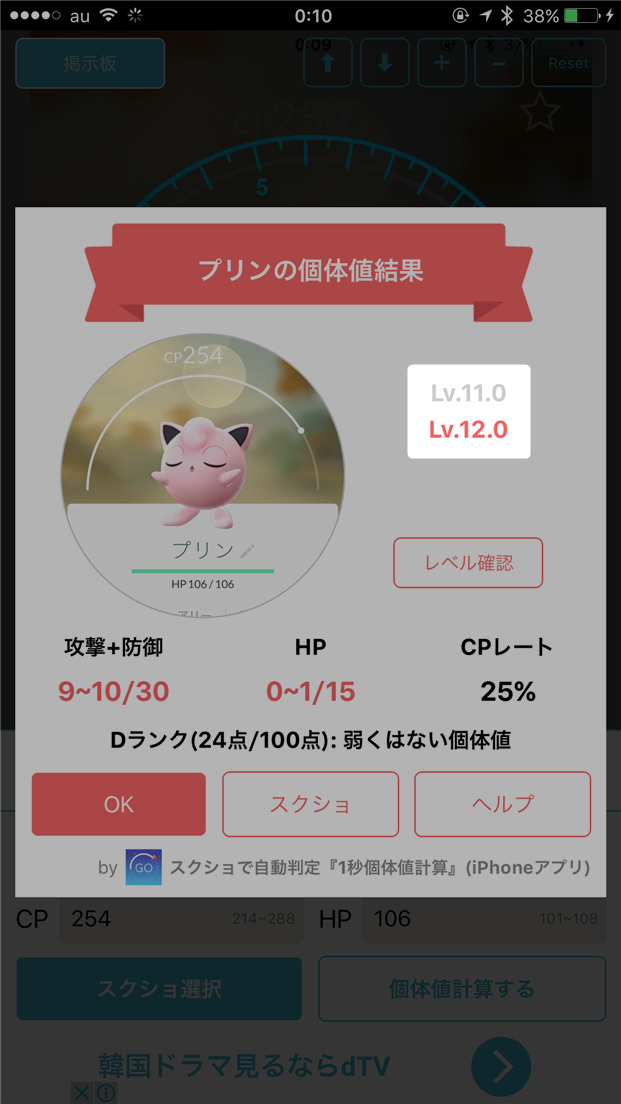
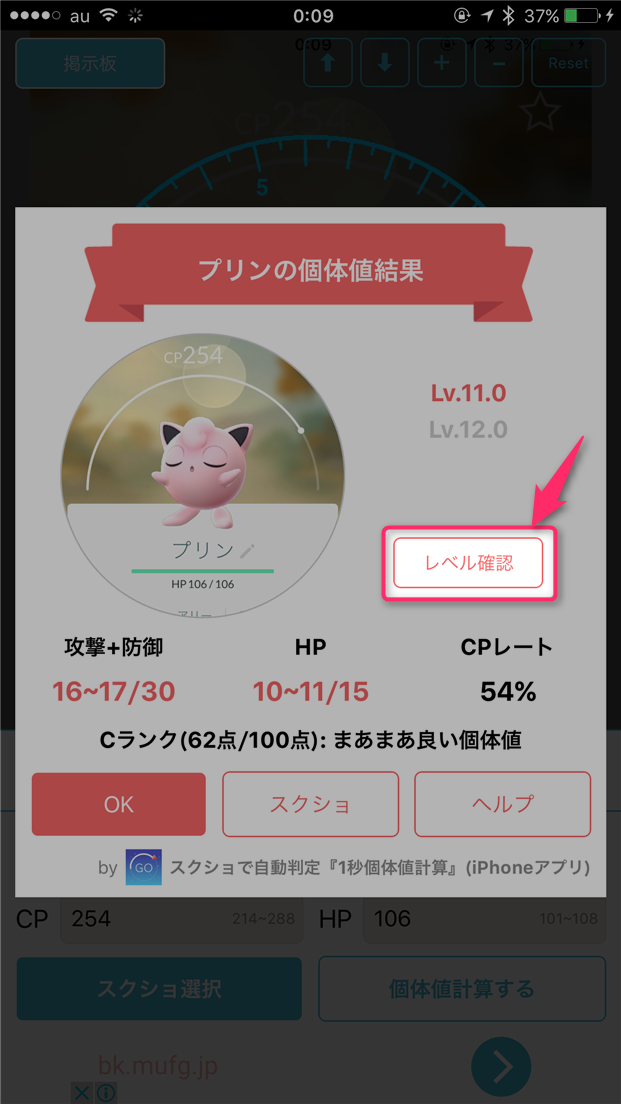
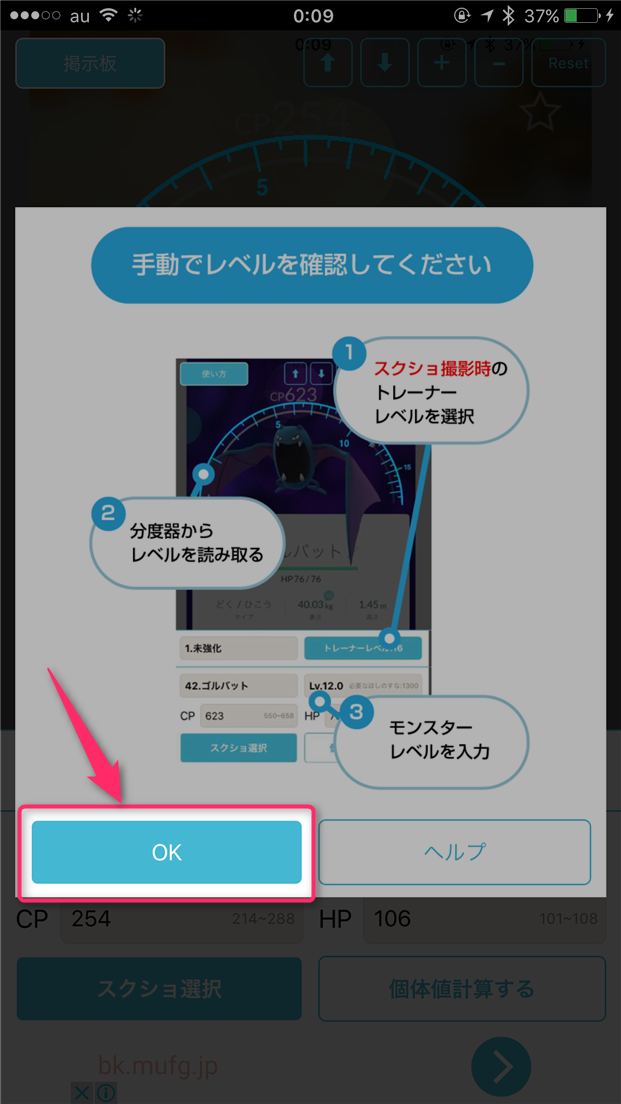
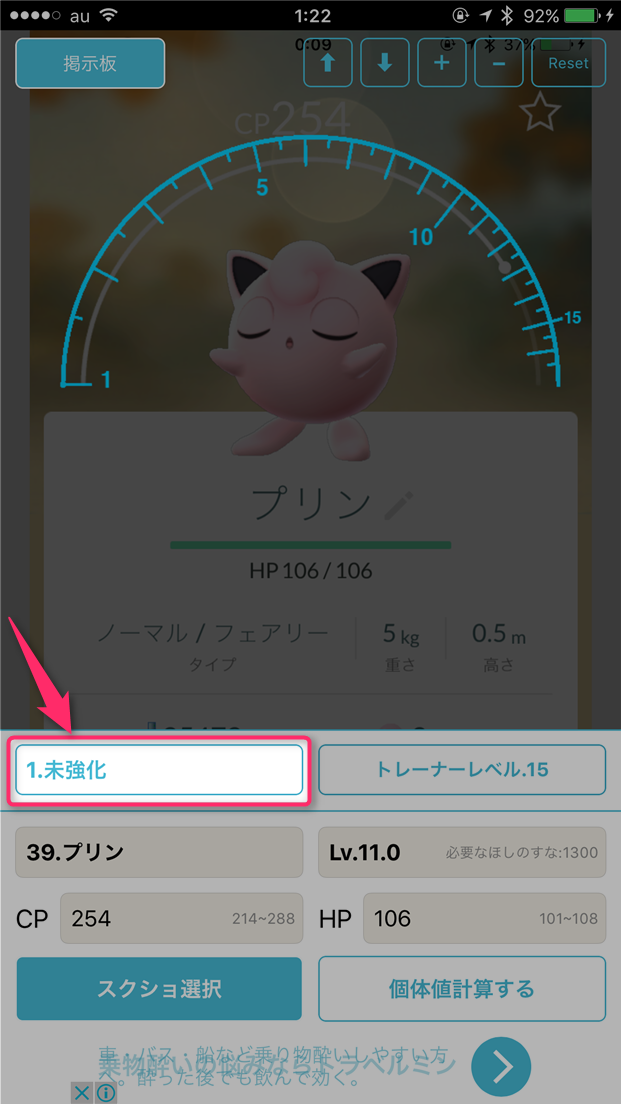

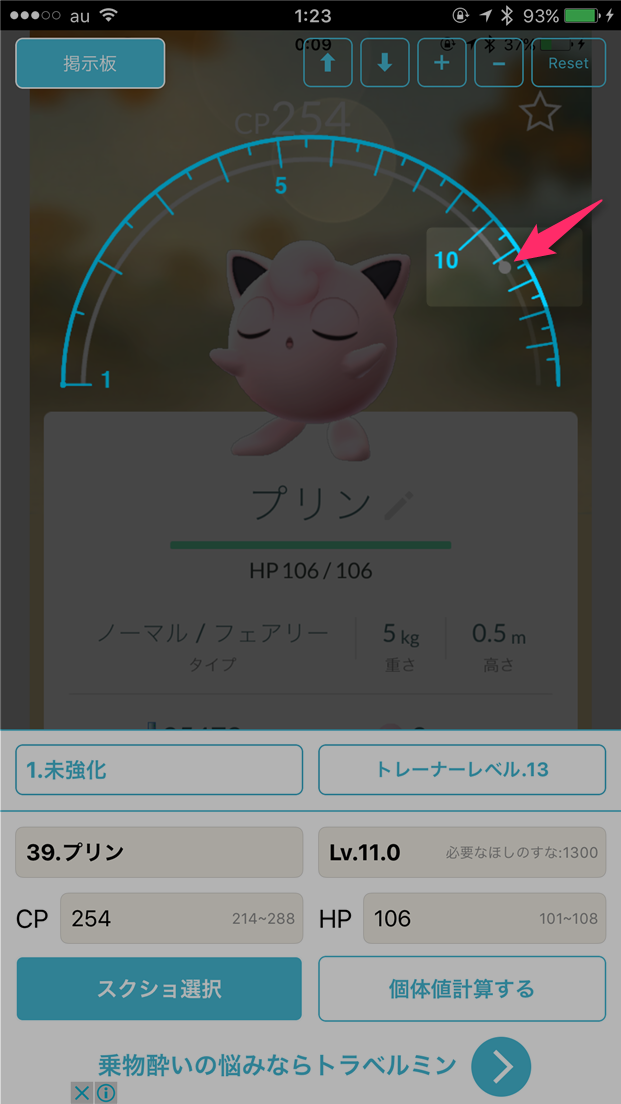
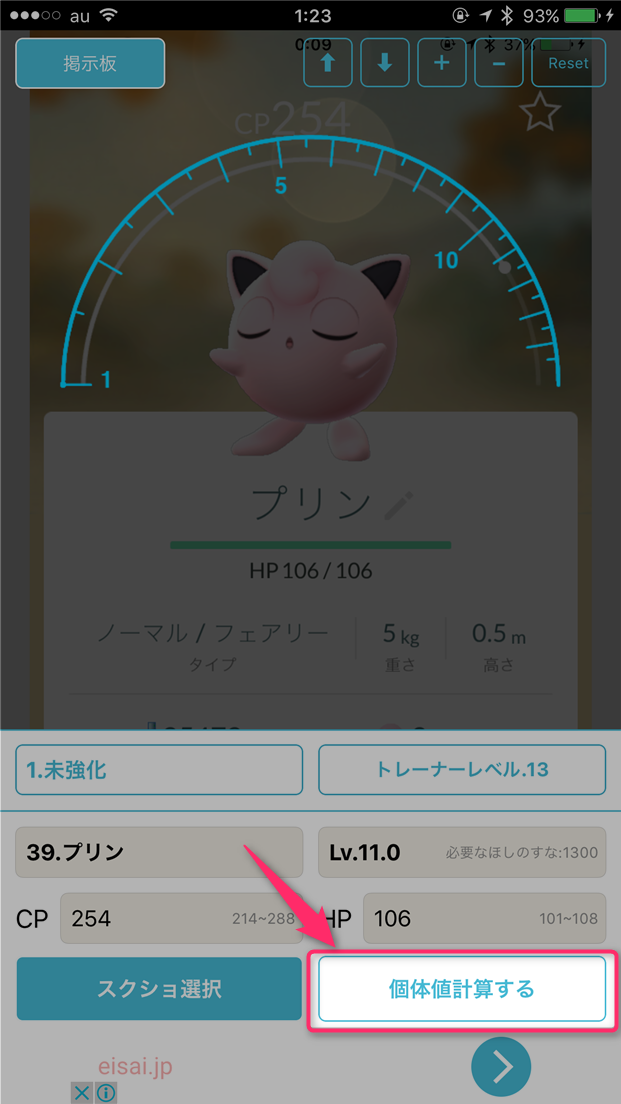

スポンサーリンク